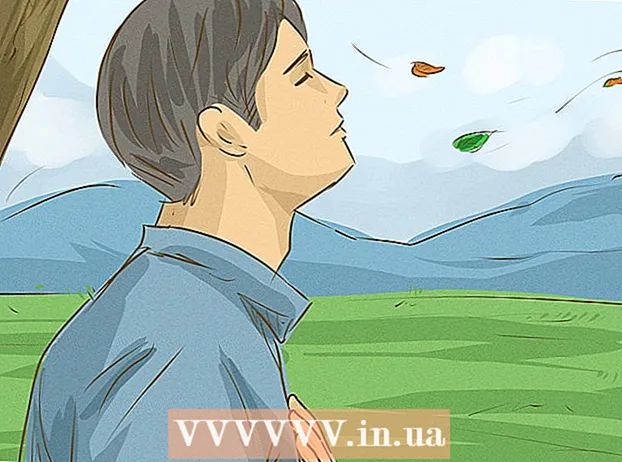نویسنده:
John Pratt
تاریخ ایجاد:
11 فوریه 2021
تاریخ به روزرسانی:
27 ژوئن 2024

محتوا
- گام برداشتن
- قسمت 1 از 4: تمیز کردن مسکن
- قسمت 2 از 4: تمیز کردن صفحه کلید
- قسمت 3 از 4: تمیز کردن ماوس
- قسمت 4 از 4: تمیز کردن مانیتور
- نکات
گرد و غبار و خاک بدترین دشمن رایانه شما هستند. با جمع شدن و جمع شدن گرد و غبار بر روی فن و اجزای سازنده ، رایانه شخصی شما هرچه بیشتر در تنفس و خنک ماندن مشکل خواهد داشت. این باعث افزایش بار سخت افزاری می شود که منجر به طول عمر کمتری می شود. تمیز کردن منظم عمر رایانه شما را به میزان قابل توجهی افزایش می دهد و اگر این وضعیت را مرتباً حفظ کنید ، تمیز کردن همزمان چند دقیقه طول می کشد.
گام برداشتن
قسمت 1 از 4: تمیز کردن مسکن
 مکانی را آماده کنید که بتوانید گرد و غبار ایجاد کنید. شما برای پاک کردن بیشتر گرد و غبار در رایانه خود از هوای فشرده و جاروبرقی استفاده خواهید کرد. بنابراین ، مکانی را آماده کنید که بتوانید بدون نگرانی از کثیف شدن چیزهای دیگر ، گرد و غبار را منفجر کنید. گاراژ یا میز کار گزینه های خوبی است یا اگر هوا اجازه می دهد می توانید بیرون بروید.
مکانی را آماده کنید که بتوانید گرد و غبار ایجاد کنید. شما برای پاک کردن بیشتر گرد و غبار در رایانه خود از هوای فشرده و جاروبرقی استفاده خواهید کرد. بنابراین ، مکانی را آماده کنید که بتوانید بدون نگرانی از کثیف شدن چیزهای دیگر ، گرد و غبار را منفجر کنید. گاراژ یا میز کار گزینه های خوبی است یا اگر هوا اجازه می دهد می توانید بیرون بروید. - یک میز درست کنید که بدون نیاز به خم شدن یا قرار دادن کامپیوتر روی زمین ، می توانید به راحتی به کامپیوتر برسید.
 همه لوازم را جمع کنید. شما به یک پیچ گوشتی فیلیپس ، هوای فشرده (در کنیستر یا از کمپرسور) ، یک جاروبرقی کوچک که در شکافهای باریک قرار دارد ، یک مسواک و 99٪ الکل ایزوپروپیل نیاز دارید.
همه لوازم را جمع کنید. شما به یک پیچ گوشتی فیلیپس ، هوای فشرده (در کنیستر یا از کمپرسور) ، یک جاروبرقی کوچک که در شکافهای باریک قرار دارد ، یک مسواک و 99٪ الکل ایزوپروپیل نیاز دارید. - از جاروبرقی قدیمی با نوک فلزی استفاده نکنید ، زیرا معمولاً این زمین ها ضعیف هستند و می توانند به قطعات آسیب برسانند. بهترین گزینه جاروبرقی دستی جدیدتر با یک شلنگ پلاستیکی قابل ارتقا است.
- مسواک باید نو باشد و موهای نرم داشته باشد.
 رایانه را خاموش کرده و تمام وسایل جانبی را جدا کنید. رایانه خود را خاموش کرده و تمام کابلها را از پشت جدا کنید. اطمینان حاصل کنید که مانیتور قطع شده و کابلهای USB ، کابلهای اترنت ، کابلهای بلندگو و سایر موارد قطع شده اند. سوئیچ را روی منبع تغذیه بچرخانید ، سپس کابل برق را جدا کنید.
رایانه را خاموش کرده و تمام وسایل جانبی را جدا کنید. رایانه خود را خاموش کرده و تمام کابلها را از پشت جدا کنید. اطمینان حاصل کنید که مانیتور قطع شده و کابلهای USB ، کابلهای اترنت ، کابلهای بلندگو و سایر موارد قطع شده اند. سوئیچ را روی منبع تغذیه بچرخانید ، سپس کابل برق را جدا کنید.  رایانه را در کنار خود بچرخانید. کامپیوتر را در کنار خود روی میز یا میز کار قرار دهید. اطمینان حاصل کنید که نزدیکترین اتصالات پشت به سطح هستند. اتصالات به مادربرد متصل شده اند و به شما کمک می کنند تا مطمئن شوید صفحه صحیح جانبی را برداشته اید.
رایانه را در کنار خود بچرخانید. کامپیوتر را در کنار خود روی میز یا میز کار قرار دهید. اطمینان حاصل کنید که نزدیکترین اتصالات پشت به سطح هستند. اتصالات به مادربرد متصل شده اند و به شما کمک می کنند تا مطمئن شوید صفحه صحیح جانبی را برداشته اید.  پانل کناری را بردارید. پیچ های نگهدارنده صفحه کناری را در جای خود بردارید. این پیچ ها در پشت کامپیوتر قرار دارند. اکثر محفظه های مدرن دارای پیچ های شست هستند که می توانید آنها را بدون ابزار جدا کنید ، اگرچه ممکن است لازم باشد از پیچ گوشتی در محفظه های قدیمی و پیچ های شست استفاده کنید که به نظر می رسد خیلی محکم هستند.
پانل کناری را بردارید. پیچ های نگهدارنده صفحه کناری را در جای خود بردارید. این پیچ ها در پشت کامپیوتر قرار دارند. اکثر محفظه های مدرن دارای پیچ های شست هستند که می توانید آنها را بدون ابزار جدا کنید ، اگرچه ممکن است لازم باشد از پیچ گوشتی در محفظه های قدیمی و پیچ های شست استفاده کنید که به نظر می رسد خیلی محکم هستند. - پیچ ها را کنار بگذارید تا آنها را از دست ندهید.
 اولین خلا vac را بزنید. بسته به اینکه چند وقت پیش بوده است و به اطراف شما ، می توانید با یک تصویر کاملاً وحشتناک مورد استقبال قرار بگیرید. گرد و غبار تمایل دارد و روی اجزا جمع می شود و کل فضای داخلی ممکن است با یک پوشش خاکستری خوب پوشانده شود. با استفاده از جاروبرقی از داخل آن عبور کرده و قطعات بزرگ گرد و غبار موجود در اجزا و شکاف ها را با جاروبرقی پاک کنید.
اولین خلا vac را بزنید. بسته به اینکه چند وقت پیش بوده است و به اطراف شما ، می توانید با یک تصویر کاملاً وحشتناک مورد استقبال قرار بگیرید. گرد و غبار تمایل دارد و روی اجزا جمع می شود و کل فضای داخلی ممکن است با یک پوشش خاکستری خوب پوشانده شود. با استفاده از جاروبرقی از داخل آن عبور کرده و قطعات بزرگ گرد و غبار موجود در اجزا و شکاف ها را با جاروبرقی پاک کنید. - مراقب باشید اجزای ساز را با نوک جاروبرقی نزنید و آن را از داخل جابجا کنید. بسیاری از قطعات در داخل بسیار شکننده هستند و پین ها و اتصالات خم شده می توانند سخت افزار شما را غیر قابل استفاده کنند.
 از هواي فشرده براي خروج غبار از شكاف ها استفاده كنيد. وانت هوای فشرده یا کمپرسور هوا را بگیرید و آن را از شکاف های سخت قابل دسترسی خارج کنید. از جاروبرقی استفاده کنید تا میزان گرد و غبار پراکنده شده توسط ضربات را کاهش دهید.
از هواي فشرده براي خروج غبار از شكاف ها استفاده كنيد. وانت هوای فشرده یا کمپرسور هوا را بگیرید و آن را از شکاف های سخت قابل دسترسی خارج کنید. از جاروبرقی استفاده کنید تا میزان گرد و غبار پراکنده شده توسط ضربات را کاهش دهید. - از ضربات مداوم استفاده نکنید زیرا قوطی هوای فشرده برای نگهداری صحیح آن خیلی سرد می شود.
- هوای فشرده را مستقیماً روی فن ها نریزید. دمیدن فن ها باعث می شود که آنها سریعتر از آنچه که برای آنها طراحی شده است بچرخند و به طور بالقوه به آنها آسیب برساند.
 فن ها را با جاروبرقی و الکل تمیز کنید. با استفاده از جاروبرقی مقدار زیادی گرد و غبار روی پره های فن را از بین ببرید. مسواک را به الکل آغشته کرده و پارچه باقیمانده را به آرامی از روی تیغه ها بشویید.
فن ها را با جاروبرقی و الکل تمیز کنید. با استفاده از جاروبرقی مقدار زیادی گرد و غبار روی پره های فن را از بین ببرید. مسواک را به الکل آغشته کرده و پارچه باقیمانده را به آرامی از روی تیغه ها بشویید. - اگر ابتدا طرفداران را بیرون بیاورید ، می توانید راحت تر به آنها برسید. برای این کار ابتدا باید پیچ هایی را که فن را به قاب محکم می کند بردارید و سپس کابل اتصال فن به مادربرد را جدا کنید. اطمینان حاصل کنید که به محل اتصال فن بسیار دقت کرده اید تا پس از تمیز کردن ، بتوانید به راحتی آن را دوباره متصل کنید.
- فن را در همان جهتی که در ابتدا نصب شده دوباره وصل کنید. فن ها در یک جهت می وزند و برگشت جریان جهت هوا می تواند به طور قابل توجهی بر خنک شدن واحد تأثیر بگذارد. بالای طرفداران در بالای کیس یک پیکان وجود دارد که نشان می دهد به کدام طرف دمیده می شود.
 برای تمیز کردن دقیق تر ، اجزای سازنده را بردارید. در حالی که جاروبرقی و گرد و غبار غالباً برای تمیز کردن اساسی کافی است ، بیرون آوردن اجزای منفرد نیز برای آنها دوباره خوب است. قبل از لمس اجزای داخلی ، مطمئن شوید که به درستی زمین گرفته اید. هنگام از بین بردن اجزا ، آنها را روی یک سطح ضد الکتریسیته ساکن مانند چوب یا لاستیک قرار دهید.
برای تمیز کردن دقیق تر ، اجزای سازنده را بردارید. در حالی که جاروبرقی و گرد و غبار غالباً برای تمیز کردن اساسی کافی است ، بیرون آوردن اجزای منفرد نیز برای آنها دوباره خوب است. قبل از لمس اجزای داخلی ، مطمئن شوید که به درستی زمین گرفته اید. هنگام از بین بردن اجزا ، آنها را روی یک سطح ضد الکتریسیته ساکن مانند چوب یا لاستیک قرار دهید. - می توانید کارت گرافیک را با برداشتن پیچ هایی که آن را به محفظه محکم می کنند بیرون بیاورید ، زبانه را در زیر شل کنید و سپس آن را به آرامی بیرون بکشید. احتمالاً باید سیم های برق را از برق جدا کنید تا کاملاً از برق خارج شود. کارت گرافیک را روی سطح کار خود قرار دهید و از قلم مو و الکل برای از بین بردن گرد و غبار لجباز استفاده کنید.
- از بین بردن هارد دیسک و هر درایو نوری باعث سهولت در تمیز کردن آنها می شود ، زیرا غالباً در اسلات های سخت قابل دسترسی دور می شوند. برای از بین بردن این درایوها ، معمولاً باید هر دو طرف کیس را باز کنید تا بتوانید به پیچهای متصل به هر طرف درایو دسترسی پیدا کنید. بیشتر درایوهای نوری در قسمت جلوی کیس و پس از برداشتن پیچ ها خارج می شوند.
- با از بین بردن کولر پردازنده می توانید شکاف های بخاری را برداشته و گرد و غبار فن ها را مسواک بزنید. هیت سینک ها به روش های مختلفی متصل می شوند ، بنابراین قبل از اقدام به حذف آنها ، اسناد را بررسی کنید. برخی از شما نیاز به حذف یک براکت از پشت مادربرد دارند. اگر کولر پردازنده را بیرون بیاورید ، باید قبل از اتصال مجدد به آن ، یک لایه جدید چربی حرارتی بزنید.
 همه گرد و غبار را از شبکه ها پاک کنید. بسته به مورد ، احتمالاً چند توری برای فن ها و جریان هوا دارید. از هوای فشرده شده برای دمیدن هوا از داخل محفظه استفاده کنید ، سپس یک گردگیر پر از بیرون بر روی شبکه ها قرار دهید.
همه گرد و غبار را از شبکه ها پاک کنید. بسته به مورد ، احتمالاً چند توری برای فن ها و جریان هوا دارید. از هوای فشرده شده برای دمیدن هوا از داخل محفظه استفاده کنید ، سپس یک گردگیر پر از بیرون بر روی شبکه ها قرار دهید.
قسمت 2 از 4: تمیز کردن صفحه کلید
 کیبورد را از برق بکشید. اگر فقط با جاروبرقی از صفحه کلید عبور می کنید ، احتمالاً بهتر است ابتدا آن را از برق جدا کنید. این امر خطر آسیب ناشی از تخلیه الکترواستاتیک را کاهش می دهد.
کیبورد را از برق بکشید. اگر فقط با جاروبرقی از صفحه کلید عبور می کنید ، احتمالاً بهتر است ابتدا آن را از برق جدا کنید. این امر خطر آسیب ناشی از تخلیه الکترواستاتیک را کاهش می دهد.  از جاروبرقی استفاده کنید. با اجرای نوک جارو برقی روی صفحه کلید می توانید سریع صفحه کلید را تمیز کنید. دکمه ها را فشار دهید تا به همه شکاف ها برسید.
از جاروبرقی استفاده کنید. با اجرای نوک جارو برقی روی صفحه کلید می توانید سریع صفحه کلید را تمیز کنید. دکمه ها را فشار دهید تا به همه شکاف ها برسید.  صفحه کلید را وارونه تکان دهید. صفحه کلید را روی سطحی که به راحتی تمیز می شود یا سطحی که برایتان مهم نیست (مانند بیرون) نگه دارید. در حالی که صفحه کلید را وارونه نگه داشته اید ، دست خود را از میان کلیدها عبور داده و آن را تکان دهید. باید شاهد ریزش زیاد خاک باشید.
صفحه کلید را وارونه تکان دهید. صفحه کلید را روی سطحی که به راحتی تمیز می شود یا سطحی که برایتان مهم نیست (مانند بیرون) نگه دارید. در حالی که صفحه کلید را وارونه نگه داشته اید ، دست خود را از میان کلیدها عبور داده و آن را تکان دهید. باید شاهد ریزش زیاد خاک باشید.  کلیدها را بردارید. اگر می خواهید صفحه کلید خود را کاملا تمیز کنید ، باید همه کلیدها را بردارید تا تمیز شوند و بتوانید به فضای داخلی صفحه کلید دسترسی پیدا کنید. برداشتن کلیدها ممکن است کمی دردناک باشد ، اما ممکن است مواردی پیش بیاید که مجبور شوید صفحه کلید خود را فرسوده تغییر دهید.
کلیدها را بردارید. اگر می خواهید صفحه کلید خود را کاملا تمیز کنید ، باید همه کلیدها را بردارید تا تمیز شوند و بتوانید به فضای داخلی صفحه کلید دسترسی پیدا کنید. برداشتن کلیدها ممکن است کمی دردناک باشد ، اما ممکن است مواردی پیش بیاید که مجبور شوید صفحه کلید خود را فرسوده تغییر دهید. - برای حذف کلید مستقیماً به پایین فشار دهید. یک شی صاف مانند کلید ماشین یا پیچ گوشتی تخت را در زیر کلیدی که می خواهید بردارید قرار دهید. به آرامی کلید را خاموش کنید تا شل شود. این مراحل را تکرار کنید تا همه کلیدها برداشته شوند.
- نوار فاصله ممکن است کمی مشکل باشد و شاید بخواهید آن را در جای خود بگذارید.
- قبل از برداشتن همه کلیدها ، از صفحه کلید عکس بگیرید تا بتوانید به راحتی متعلق به آنها شوید.
 صفحه کلید را جدا کنید. پس از حذف همه کلیدها ، می توانید قاب صفحه کلید را جدا کنید. صفحه کلید را ورق بزنید و تمام پیچ های نگهدارنده آن را باز کنید. قسمتهای مختلف را از هم جدا کرده و به جایی که همه چیز به هم متصل است بسیار توجه کنید.
صفحه کلید را جدا کنید. پس از حذف همه کلیدها ، می توانید قاب صفحه کلید را جدا کنید. صفحه کلید را ورق بزنید و تمام پیچ های نگهدارنده آن را باز کنید. قسمتهای مختلف را از هم جدا کرده و به جایی که همه چیز به هم متصل است بسیار توجه کنید. - صفحه کلیدهای مختلف به روش های مختلف از هم جدا می شوند و حتی ممکن است برخی از آنها جدا نشوند.
 اجزا را بشویید. پس از جدا کردن صفحه کلید ، می توانید شروع به شستن بیشتر اجزای سازنده کنید. هر چیزی که فقط از پلاستیک ساخته شده باشد می تواند در ماشین ظرفشویی یا با دست شسته شود. کلیدها را می توان به صورت جداگانه با دست شست و یا در یک سبد بسته در ماشین ظرفشویی قرار داد.
اجزا را بشویید. پس از جدا کردن صفحه کلید ، می توانید شروع به شستن بیشتر اجزای سازنده کنید. هر چیزی که فقط از پلاستیک ساخته شده باشد می تواند در ماشین ظرفشویی یا با دست شسته شود. کلیدها را می توان به صورت جداگانه با دست شست و یا در یک سبد بسته در ماشین ظرفشویی قرار داد. - اکثر صفحه کلیدها دارای یک ترکیب لاستیکی هستند که انعطاف پذیری را در کلیدها ایجاد می کند. این کاملا غیر الکترونیکی است و می توان آن را در ماشین ظرفشویی یا با آب گرم و صابون تمیز کرد.
- چیزی نبود که دارای صفحه مدار یا سیم کشی باشد و هیچ کابل دیگری نباشد. می توانید با مالیدن الکل و برس این موارد را با دست تمیز کنید.
 صفحه کلید را سوار کنید. بعد از اینکه همه چیز شسته شد و وقت کافی برای خشک شدن داشت ، می توانید همه چیز را کنار هم قرار دهید. صفحه کلید را دوباره بسازید و مطمئن شوید که همه اجزا به همان روشی که جدا شده اند دوباره جمع می شوند. هنگامی که کلیدها را دوباره روشن می کنید به عکس صفحه کلید خود مراجعه کنید.
صفحه کلید را سوار کنید. بعد از اینکه همه چیز شسته شد و وقت کافی برای خشک شدن داشت ، می توانید همه چیز را کنار هم قرار دهید. صفحه کلید را دوباره بسازید و مطمئن شوید که همه اجزا به همان روشی که جدا شده اند دوباره جمع می شوند. هنگامی که کلیدها را دوباره روشن می کنید به عکس صفحه کلید خود مراجعه کنید. - می توانید کلیدها را به سادگی با فشار دادن مستقیم آنها در جایی که روی صفحه کلید هستند ، دوباره وصل کنید.
- قبل از جمع آوری مجدد اطمینان حاصل کنید که همه چیز کاملا خشک و خنک است. هرگونه رطوبت موجود در هنگام اتصال مجدد صفحه کلید می تواند آسیب ببیند.
قسمت 3 از 4: تمیز کردن ماوس
 ماوس را جدا کنید. قبل از تمیز کردن ماوس ، مطمئن شوید که اتصال آن با رایانه قطع شده است. با این کار از آسیب دیدن ماوس در حین تمیز کردن جلوگیری می شود.
ماوس را جدا کنید. قبل از تمیز کردن ماوس ، مطمئن شوید که اتصال آن با رایانه قطع شده است. با این کار از آسیب دیدن ماوس در حین تمیز کردن جلوگیری می شود.  دکمه ها را تمیز کنید. از یک پارچه یا برس با الکل مالشی استفاده کنید و دکمه ها را به آرامی با آن بشویید. با استفاده از یک خلال دندان از شکاف بین دکمه ها عبور کرده و بقایای موجود در آنها را بردارید. سطوح لمس شده یا مالیده شده را هنگام استفاده از ماوس پاک کنید.
دکمه ها را تمیز کنید. از یک پارچه یا برس با الکل مالشی استفاده کنید و دکمه ها را به آرامی با آن بشویید. با استفاده از یک خلال دندان از شکاف بین دکمه ها عبور کرده و بقایای موجود در آنها را بردارید. سطوح لمس شده یا مالیده شده را هنگام استفاده از ماوس پاک کنید.  لنز را تمیز کنید. ماوس را برگردانید و به لنز پایین آن نگاه کنید. هرگونه آلودگی اضافی را با هوای فشرده منفجر کنید و یک پنبه آغشته به الکل مالش دهنده را از طریق لنز استفاده کنید تا گرد و غبار را از بین ببرد.
لنز را تمیز کنید. ماوس را برگردانید و به لنز پایین آن نگاه کنید. هرگونه آلودگی اضافی را با هوای فشرده منفجر کنید و یک پنبه آغشته به الکل مالش دهنده را از طریق لنز استفاده کنید تا گرد و غبار را از بین ببرد.  لنت ها را تمیز کنید. اکثر موش ها دارای لنت های کوچک لاستیکی در پایین هستند. اینها به ماوس کمک می کند تا روی پد ماوس بلغزد. برای تمیز کردن گرد و غبار و آلودگی های متصل به لنت ها از پارچه آغشته به الکل مالش دهنده استفاده کنید. همچنین بلافاصله کل پایین را پاک کنید.
لنت ها را تمیز کنید. اکثر موش ها دارای لنت های کوچک لاستیکی در پایین هستند. اینها به ماوس کمک می کند تا روی پد ماوس بلغزد. برای تمیز کردن گرد و غبار و آلودگی های متصل به لنت ها از پارچه آغشته به الکل مالش دهنده استفاده کنید. همچنین بلافاصله کل پایین را پاک کنید.  پد موس را تمیز کنید. بسته به نوع حصیر ، ممکن است لایه نازکی از گرد و غبار و خاک بر روی سطح پد ماوس جمع شده باشد. بیشتر لنت های ماوس می توانند با خیال راحت در ماشین ظرفشویی قرار بگیرند اما می توانید آنها را با دست نیز بشویید.
پد موس را تمیز کنید. بسته به نوع حصیر ، ممکن است لایه نازکی از گرد و غبار و خاک بر روی سطح پد ماوس جمع شده باشد. بیشتر لنت های ماوس می توانند با خیال راحت در ماشین ظرفشویی قرار بگیرند اما می توانید آنها را با دست نیز بشویید.
قسمت 4 از 4: تمیز کردن مانیتور
 مانیتور را خاموش کنید. مطمئن شوید که نمایشگر از رایانه جدا شده است. این از ایجاد تجمع استاتیک جلوگیری می کند.
مانیتور را خاموش کنید. مطمئن شوید که نمایشگر از رایانه جدا شده است. این از ایجاد تجمع استاتیک جلوگیری می کند.  گرد و غبار را با یک پارچه خشک پاک کنید. با استفاده از یک پارچه میکروفیبر یا پارچه نرم دیگر گرد و غبار صفحه نمایش را خیلی ملایم کنید. هیچ چیز را خراشیده نکنید و سعی نکنید خاک را پاک کنید. فقط پارچه را به عقب و جلو صفحه بکشید تا گرد و غبار گرفته شود.
گرد و غبار را با یک پارچه خشک پاک کنید. با استفاده از یک پارچه میکروفیبر یا پارچه نرم دیگر گرد و غبار صفحه نمایش را خیلی ملایم کنید. هیچ چیز را خراشیده نکنید و سعی نکنید خاک را پاک کنید. فقط پارچه را به عقب و جلو صفحه بکشید تا گرد و غبار گرفته شود. - از حوله های کاغذی ، دستمال توالت یا دستمال استفاده نکنید - این کاغذها معمولاً خشن هستند و به صفحه آسیب می رسانند.
 یک محلول تمیز کننده درست کنید. می توانید یک پاک کننده مخصوص بخرید ، اما می توانید با مخلوط کردن آب مقطر و سرکه سفید در محلول 50/50 ، سریع و ارزان خود را تهیه کنید. این را روی پارچه بزنید یا اسپری کنید و به آرامی روی صفحه بچرخانید.
یک محلول تمیز کننده درست کنید. می توانید یک پاک کننده مخصوص بخرید ، اما می توانید با مخلوط کردن آب مقطر و سرکه سفید در محلول 50/50 ، سریع و ارزان خود را تهیه کنید. این را روی پارچه بزنید یا اسپری کنید و به آرامی روی صفحه بچرخانید. - هرگز پاک کننده را مستقیماً روی صفحه اسپری نکنید زیرا ممکن است به داخل آن نفوذ کند و به اجزای آن آسیب برساند.
- از مواد تمیز کننده حاوی آمونیاک یا الکل اتیل استفاده نکنید.
نکات
- به طور مرتب رایانه خود را تمیز کنید تا در شرایط عالی باشد. تمیز کردن هر شش ماه عملکرد خوبی را حفظ می کند ، اما اگر سیگار می کشید یا حیوانات خانگی دارید این کار را باید بیشتر اوقات انجام دهید.